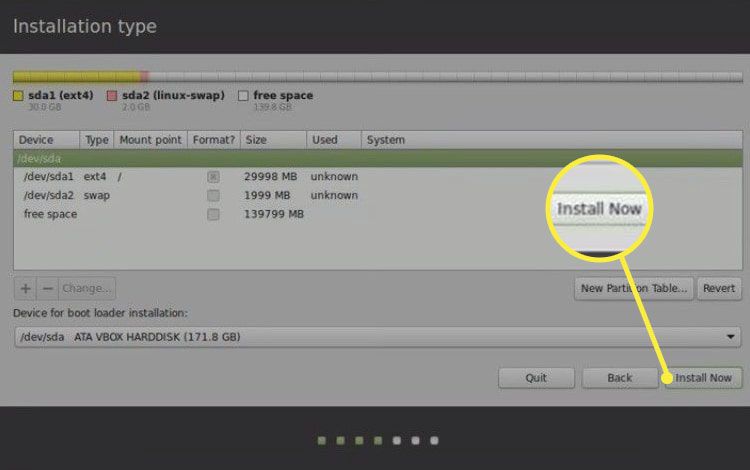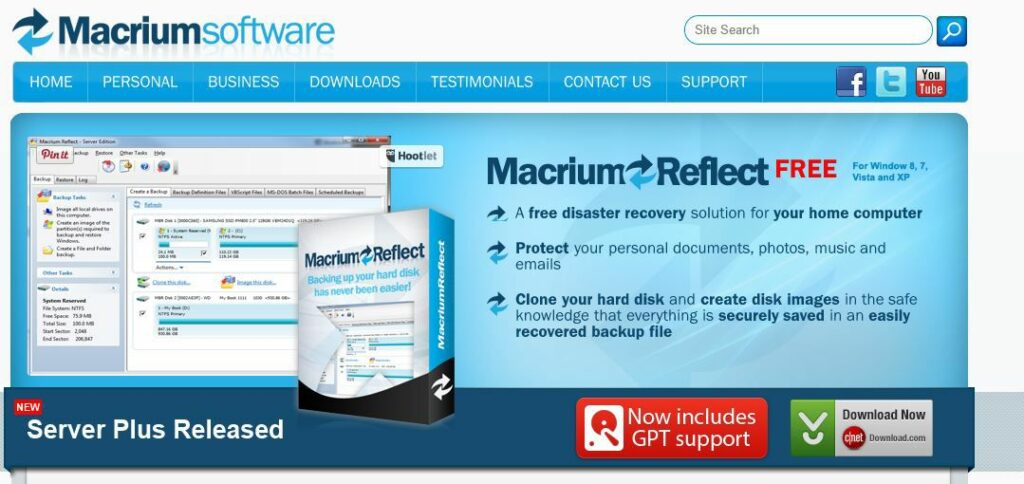
Chcete dual boot Windows a Linux na stejném PC? Zde je návod, jak nainstalovat Lubuntu vedle Windows, abyste mohli přepínat mezi oběma operačními systémy. Tyto pokyny platí pro instalaci Lubuntu 18.01 na počítač se systémem Windows 10, 8.1 nebo 8.
Připravte si počítač na Lubuntu
Poté, co uděláte vše potřebné k přípravě počítače na duální spouštění Linuxu a Windows, měli byste vytvořit oddíl pro obnovení systému Windows pomocí Macrium Reflect nebo jiného nástroje pro zálohování softwaru pro případ, že se něco pokazí. Ujistěte se, že máte na pevném disku dostatek volného místa pro Lubuntu a všechny linuxové programy, které chcete spustit (alespoň 10 GB). Po vytvoření zaváděcí jednotky USB Lubuntu ji připojte k počítači a spusťte ze zařízení USB. Lubuntu můžete vyzkoušet hned, ale všechny provedené změny nebudou uloženy, dokud jej nenainstalujete na pevný disk.
Jak nainstalovat Lubuntu vedle Windows
Chcete -li nainstalovat Lubuntu vedle Správce spouštění systému Windows:
-
Vybrat Nainstalujte si Lubuntu na ploše Lubuntu.
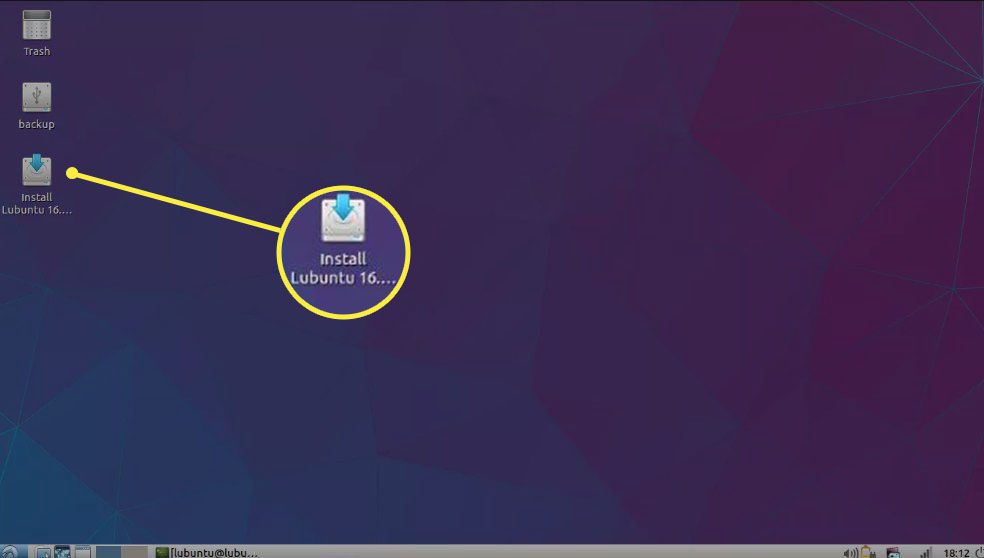
K dokončení instalace musíte být připojeni k internetu. Připojení zobrazíte výběrem ikony sítě v pravém dolním rohu.
-
Vyberte svůj jazyk a vyberte Pokračovat.
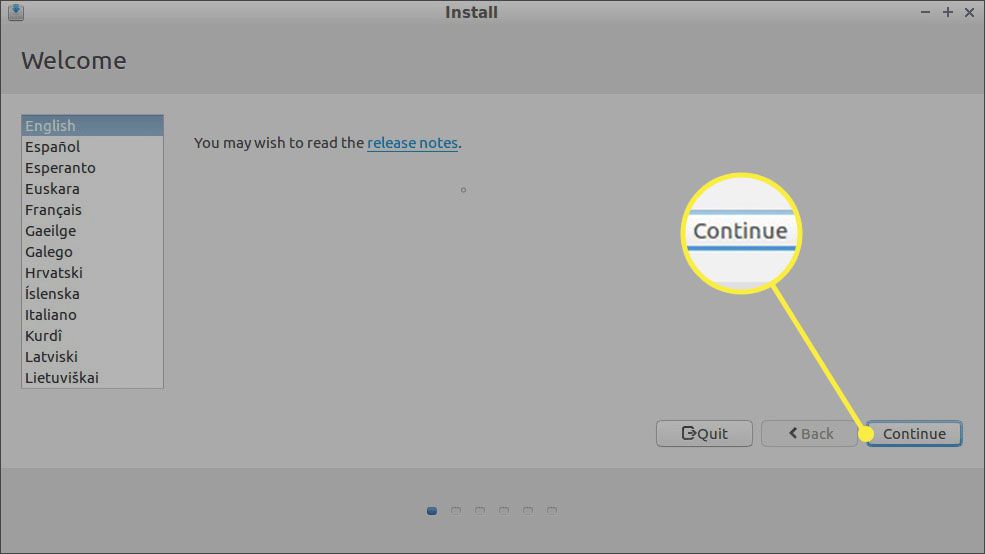
Můžete být dotázáni, zda si chcete stáhnout aktualizace a nainstalovat software třetích stran. Můžete se rozhodnout to udělat hned, nebo počkat do konce.
-
Vybrat Nainstalujte Lubuntu vedle Správce spouštění systému Windows a vyberte Nainstalovat nyní.
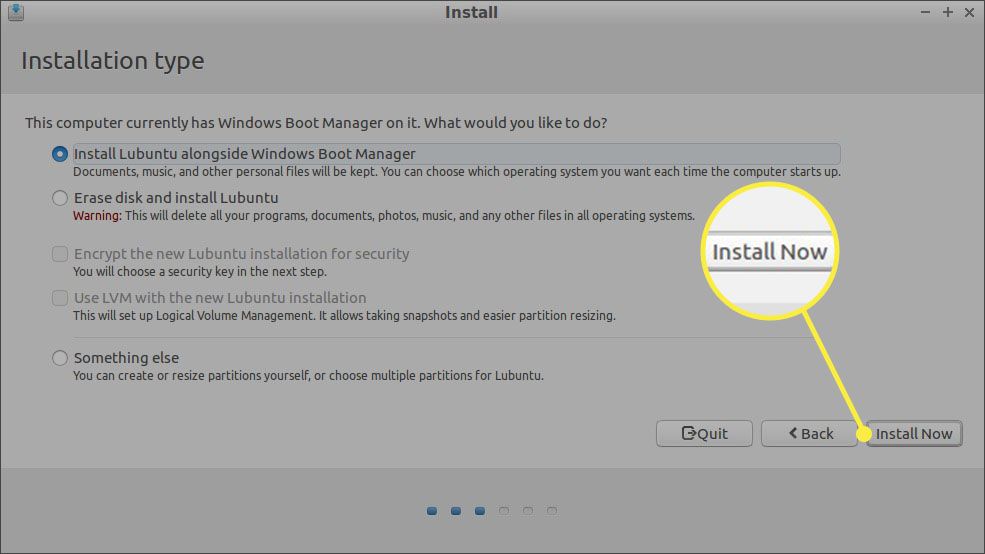
Pokud nemůžete vybrat možnost instalace Lubuntu vedle Windows, vyberte Něco jiného a podívejte se na poslední část tohoto článku o vytváření diskových oddílů.
-
Vyberte si časové pásmo na mapě nebo do příslušného pole zadejte město a poté vyberte Pokračovat.
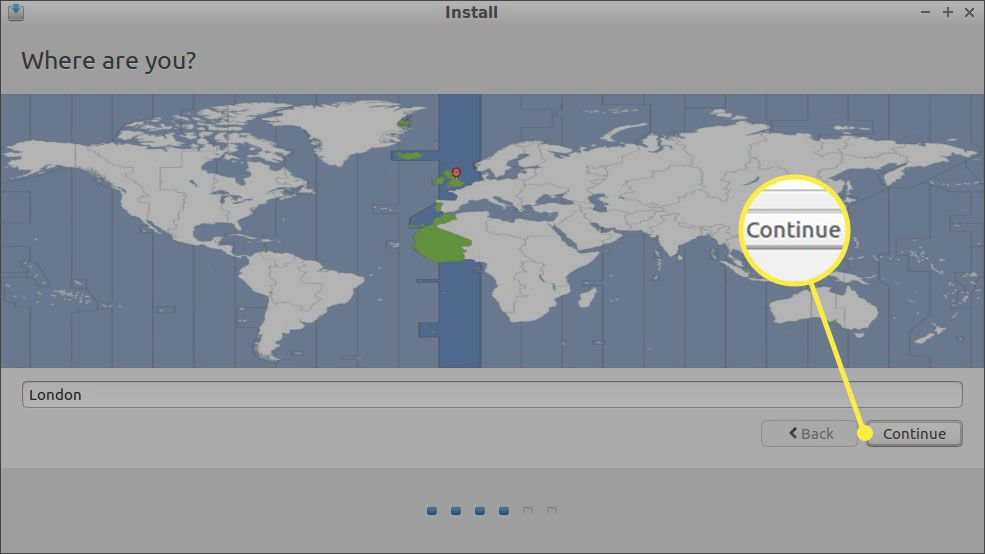
-
Vyberte jazyk a rozložení klávesnice a poté vyberte Pokračovat.
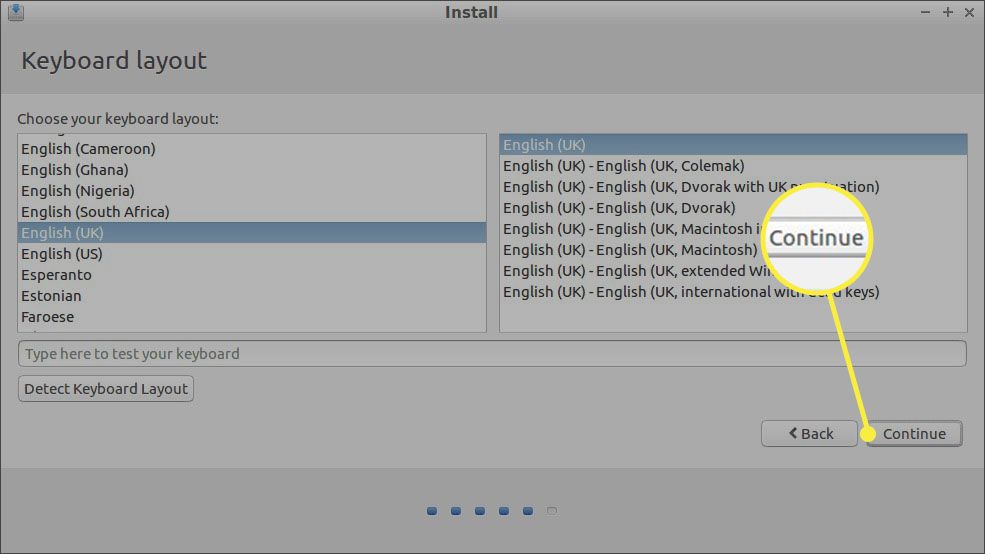
Vybrat Zjistit rozložení klávesnice automaticky vybrat výchozí rozložení pro vaši klávesnici. Zadejte do testovacího pole správnost klíčů.
-
Vytvořte si svůj uživatelský profil Lubuntu. Vyberte uživatelské jméno a silné heslo a poté vyberte Pokračovat.
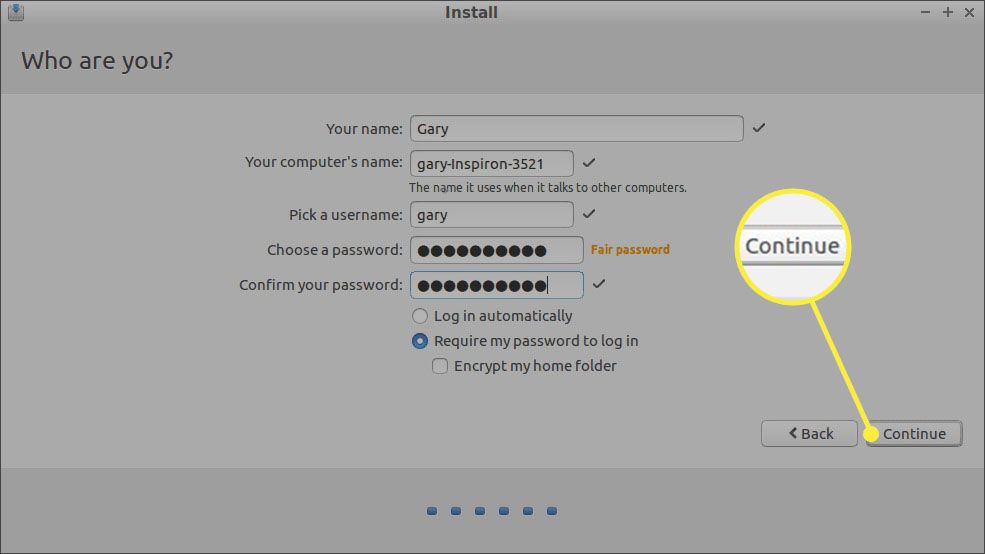
Chcete-li chránit své osobní soubory heslem, zaškrtněte políčko vedle šifrování domovské složky.
-
Po dokončení procesu instalace vyberte Restartovat nyní a vyjměte USB disk.
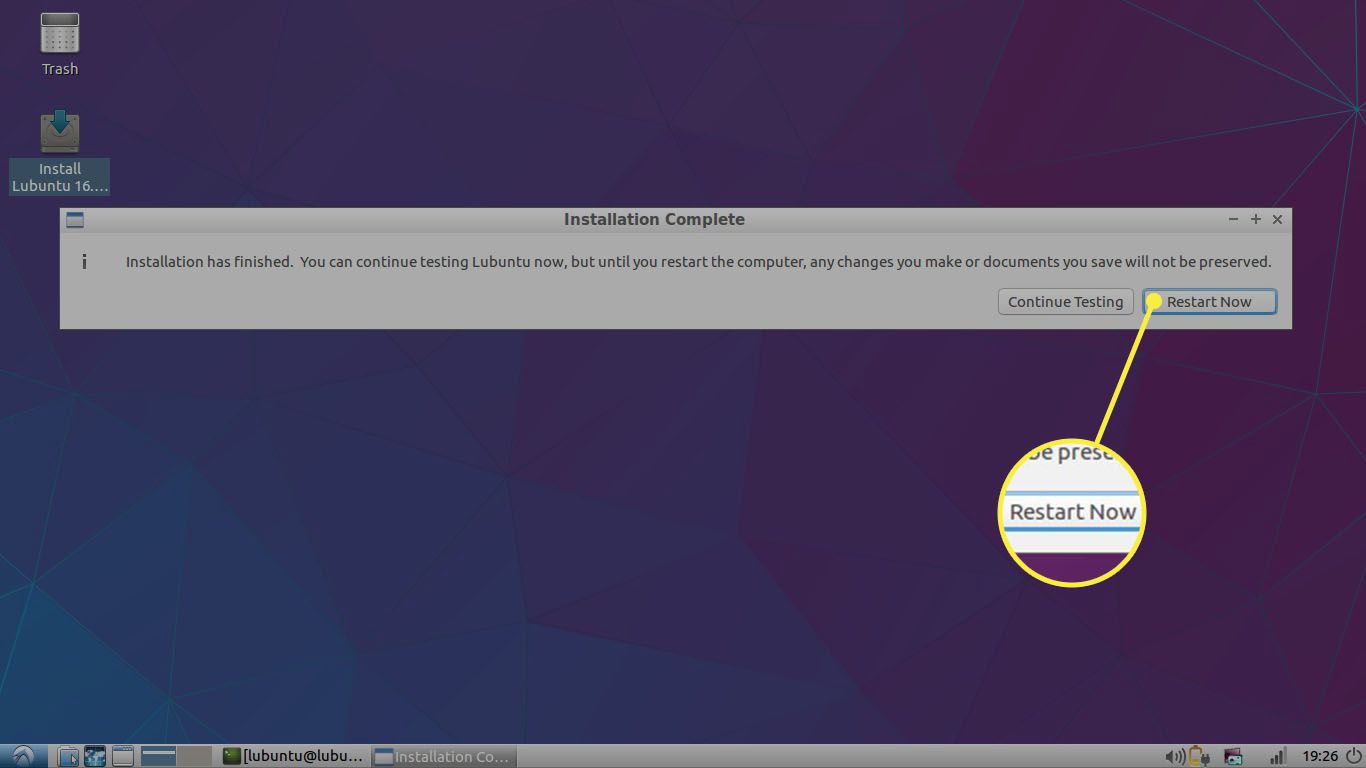
Když se váš počítač restartuje, měli byste mít možnost spustit Windows nebo Lubuntu (i když to může být nazýváno Ubuntu). Restartujte počítač, kdykoli chcete přepnout operační systémy. Pokud se váš počítač automaticky spouští do systému Windows, musíte změnit pořadí zavádění pomocí nástroje EFI Boot Manager, který je součástí živé verze Lubuntu. Protože Lubuntu je odlehčenou verzí Ubuntu, výchozí plocha je velmi holá kost; existuje však několik způsobů, jak vylepšit rozhraní Lubuntu, aby bylo funkčnější.
Jak vytvořit oddíly Lubuntu
Pokud možnost instalace Lubuntu vedle Windows není k dispozici, můžete potřebné oddíly vytvořit ručně. Po výběru Něco jiného na obrazovce Typ instalace postupujte takto:
-
Vybrat Volný prostor, poté vyberte znaménko plus (+) vytvořit nový oddíl.
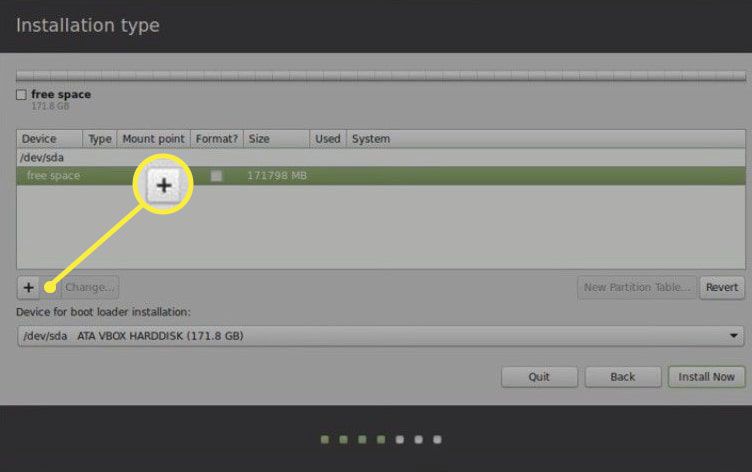
-
Zadejte následující nastavení a vyberte OK:
- Vstupte 10 000 MB (nebo vyšší) pro Velikost.
- Vybrat Hlavní vedle Zadejte nový oddíl.
- Vybrat Začátek tohoto prostoru vedle Umístění nového oddílu.
- Soubor Použít jako na Systém souborů žurnálování Ext 4.
- Vybrat / jako Bod montáže.
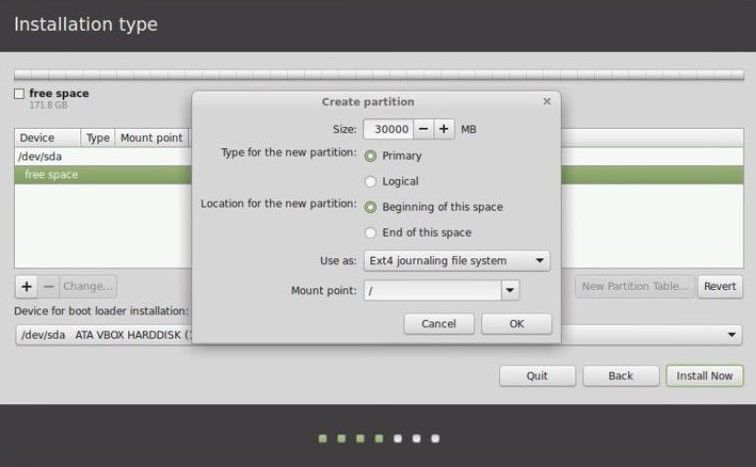
Velikost oddílu bude určovat, kolik místa máte pro software a další soubory, proto jej nastavte co nejvýše.
-
Vybrat Volný prostor a vyberte znaménko plus (+) znovu.
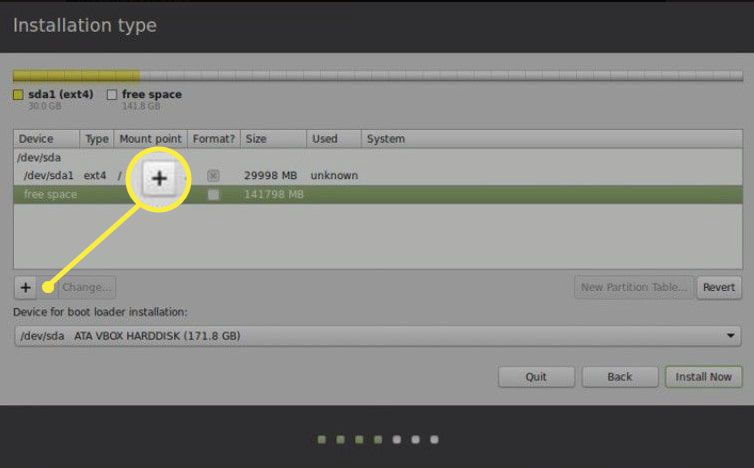
-
Zadejte následující nastavení a vyberte OK:
- Vstupte 2 000 MB pro Velikost.
- Vybrat Hlavní vedle Zadejte nový oddíl.
- Vybrat Začátek tohoto prostoru vedle Umístění nového oddílu.
- Soubor Použít jako na odkládací plocha.
Tento krok je volitelný, ale ke zvýšení výkonu a zamezení neočekávaným pádům se doporučuje vytvořit odkládací jednotku.
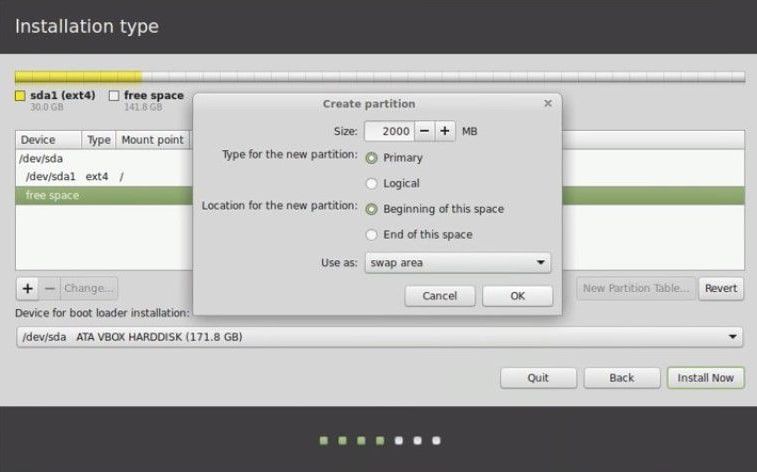
-
Vybrat Nainstalovat nyní. Ujistěte se, že Zařízení pro instalaci bootloaderu je na vašem zařízení nastaveno pomocí typ nastaven na EFI.